Photoshop CC中文版“球面化”扭曲滤镜可以使图像产生凹陷或凸出的球面或柱面效果, 就像图像被包裹在球面或柱面上产生的立体效果一样;“球面化”扭曲滤镜通过将图像或选区折成球形,扭曲图像以及伸展图像以适合选中曲线,使图像产生3D效果。
1.Photoshop CC中文版按【Ctrl+O】快捷键打开一张美女素材图像文件,如图所示。
2.在Photoshop CC中文版菜单栏选择“滤镜”-“扭曲”-“球面化”命令,在弹出的“球面化”对话框中设置“数量”为100%,“模式”为正常,如图所示。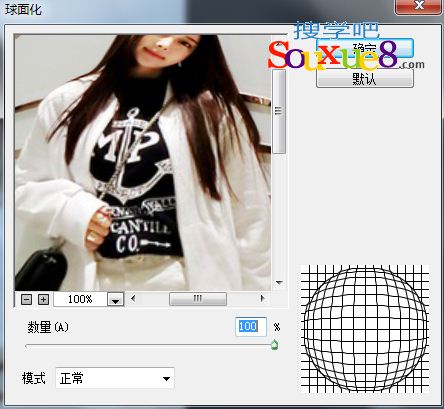
• 【数量】:设置产生球面化或柱面化的变形程度,取值范围哦为-100% ~100% ,当值为正时,图像向外凸出,且值越大凸出的程度越;当值为负时,图像向内凹陷,且值越小凹陷的程度越大。
• 【模式】: 设置图像变形的模式,包括【正常】、【水平优先】和【垂直优先】3 个选项,当选择【正常】选项时,图像将产生球面化效果;当选择【水平优先】选项时,图像只在水平方向上变形;当选择【垂直优先】选项时,图像只在垂直方向上变形。
3.单击“确定”按钮,使用Photoshop CC中文版扭曲虑镜组球面化扭曲滤镜向外凸出效果图。
4.当“球面化”对话框中“数量”设置为-100%,Photoshop CC中文版使图像产生凹陷效果。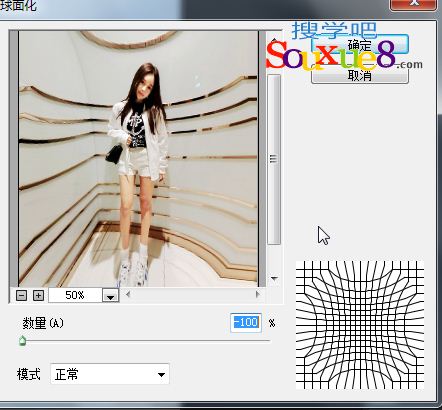
5.单击“确定”按钮,使用Photoshop CC中文版扭曲虑镜组球面化扭曲滤镜向内凹陷效果图。
